• Abgelegt bei: Dateiwiederherstellungslösung • Bewährte Lösungen
Unser Browser- und Download-Verlauf kann manchmal unsere persönlichen Daten enthalten und sollte immer geschützt werden. Ganz gleich, welchen Beruf Sie ausüben oder welchen Hintergrund Sie haben, niemand gibt gerne seinen Download-Verlauf preis. Wenn Sie Ihre persönlichen Daten für sich behalten möchten, müssen Sie wissen, wie Sie den Download-Verlauf Ihres Browsers löschen können. So können Sie diese Informationen geheim halten und Ihre Daten sind nicht mehr angreifbar. In diesem Beitrag zeigen wir Ihnen Schritt für Schritt, wie Sie den Download-Verlauf in jedem gängigen Webbrowser löschen können.
Teil 1: Wie man den Download-Verlauf in verschiedenen Browsern löscht
Da es eine Vielzahl von Webbrowsern gibt, ist es wichtig zu wissen, wie Sie den Download-Verlauf auf unterschiedliche Weise löschen können. Wir haben eine genaue Methode zum Löschen des Download-Verlaufs in allen führenden Browsern aufgeführt.
1. Internet Explorer
Wenn Sie den Internet Explorer verwenden, können Sie den Download-Verlauf ganz einfach löschen, indem Sie die folgenden Schritte ausführen. Aber Sie können den Verlauf im Internet Explorer ansehen, bevor Sie ihn löschen.
- Starten Sie den Internet Explorer und drücken Sie Strg + Umschalt + Löschen, um die Browserdaten zu entfernen.
- Sie können auch über die Einstellungen (Zahnradsymbol) > Optionen darauf zugreifen.
- Nach dem Start des folgenden Popup-Fensters aktivieren Sie die Option "Download-Verlauf".
- Klicken Sie auf die "Löschen" Schaltfläche, um Ihren Download-Verlauf loszuwerden.
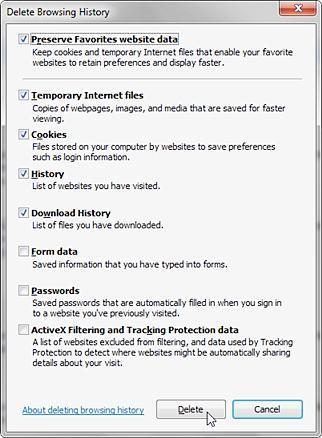
2. Mozilla Firefox
Genau wie im Internet Explorer können Sie auch im Firefox den Download-Verlauf löschen, indem Sie diese Schritte befolgen:
- Für den Anfang können Sie einfach Strg + J drücken, um auf Ihre letzten Downloads zuzugreifen und sie manuell zu löschen.
- Außerdem können Sie die Einstellungen aufrufen, um den Download-Verlauf zu löschen.
- Wählen Sie in der folgenden Popup-Meldung die gewünschte Dauer und den Browser- und Download-Verlauf aus.
- Klicken Sie auf die Schaltfläche "Jetzt löschen", um den Verlauf zu löschen.
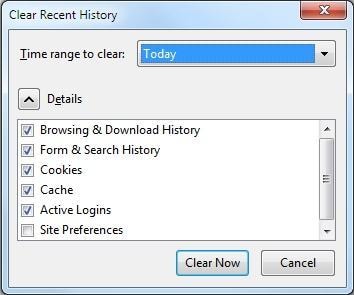
3. Google Chrome
Google Chrome ist einer der am häufigsten verwendeten Webbrowser überhaupt. Außerdem können Sie den Download-Verlauf ganz einfach direkt von der Benutzeroberfläche aus löschen.
- Starten Sie Chrome und rufen Sie die Einstellungen über das Symbol mit den drei vertikalen Punkten (oder dem Hamburger) auf.
- Rufen Sie von hier aus das Fenster "Browsing-Daten löschen" auf. Sie können auch darauf zugreifen, indem Sie gleichzeitig Strg + Umschalt + Entf drücken.
- Wählen Sie die Option des Browserverlaufs und des Downloadverlaufs. Sie können hier auch die Zeitdauer auswählen.
- Klicken Sie erneut auf die Schaltfläche "Browsing-Daten löschen", um die ausgewählten Daten zu entfernen.
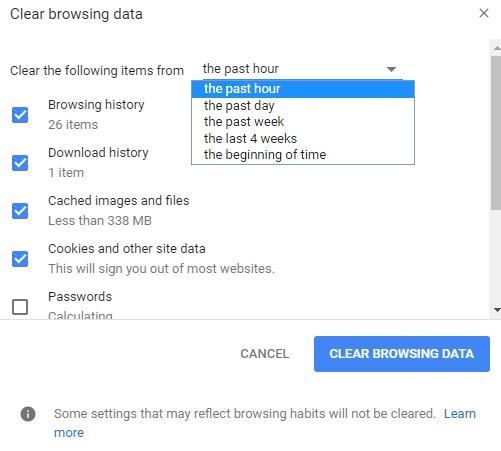
4. Microsoft Edge
Obwohl Microsoft Edge erst in Windows 10 eingeführt wurde, wird es bereits von vielen Menschen auf der ganzen Welt genutzt. Sie können den Download-Verlauf in Edge löschen, indem Sie diese Schritte ausführen:
- Um schnell auf Ihren Download zuzugreifen, können Sie Strg + J drücken und jede heruntergeladene Datei manuell entfernen.
- Alternativ können Sie die Einstellungen auch über den Hub (drei horizontale Linien) aufrufen.
- Gehen Sie zur Option "Browserdaten löschen" und wählen Sie die Option "Download-Verlauf" aus.
- Bestätigen Sie einfach Ihre Wahl, indem Sie auf die "Löschen" Schaltfläche klicken.
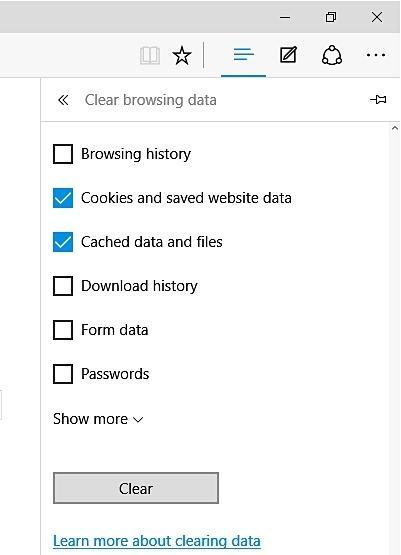
5. Opera
Das Löschen des Browserverlaufs in Opera ist ähnlich wie bei anderen Webbrowsern. Über das Opera-Menü können Sie sowohl auf den Verlauf als auch auf den Download-Verlauf zugreifen. Sie können auch Strg + J drücken, um die Seite mit dem Download-Verlauf aufzurufen. Von hier aus können Sie Ihren Download-Verlauf einfach manuell löschen.
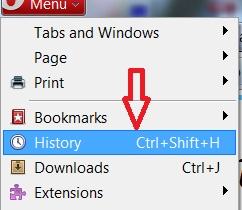
6. Windows 10, 8, 7 und Vista
In fast allen Windows-Versionen können Sie Ihre heruntergeladenen Dateien auch manuell entfernen. Drücken Sie dazu einfach auf das Windows-Symbol und suchen Sie nach "Downloads". So können Sie auf Ihre heruntergeladenen Dateien zugreifen. Löschen Sie diese einfach, um Ihre Privatssphäre zu löschen.
Teil 2: Wie man den Downloadverlauf vollständig löscht
Wenn Sie den Download-Verlauf über die systemeigene Oberfläche eines Browsers löschen, können Sie ihn nicht dauerhaft löschen. Jeder kann Ihre Daten mit Hilfe eines Tools zur Datenwiederherstellung wiederherstellen. Daher sollten Sie Stellar BitRaser for the file verwenden, wenn Sie den Downloadverlauf aus Ihrem Browser ohne Wiederherstellungsoption löschen möchten. Das Tool verfügt über eine einfach zu bedienende Oberfläche, mit der Sie Ihre Dateien, Systemspuren, Anwendungen und vieles mehr dauerhaft löschen können.
- Es kann Dateien, Internetaktivitäten, Systemspuren, Anwendungen und mehr dauerhaft löschen.
- Sie können eine automatische Löschung mit der Zeitplanungsfunktion durchführen.
- Das Tool stellt nach Abschluss des Vorgangs auch ein Löschungs-Zertifikat zur Verfügung.
- Es hat eine benutzerfreundliche Oberfläche und löscht Inhalte dauerhaft und ohne Wiederherstellungsmöglichkeit.
- BitRaser verfügt über eine breite Palette von Algorithmen, die Sie in den Einstellungen auswählen können.
- Kompatibel mit allen führenden Browsern und funktioniert mit allen gängigen Windows-Versionen
Schritt 1: Laden Sie Stellar BitRaiser for the file kostenlos auf Ihren Windows Computer herunter.
Schritt 2: Starten Sie BitRaser for file und gehen Sie zum Abschnitt "Internet-Aktivitäten" in der linken Leiste. Hier finden Sie auch verschiedene andere Tools und Funktionen.
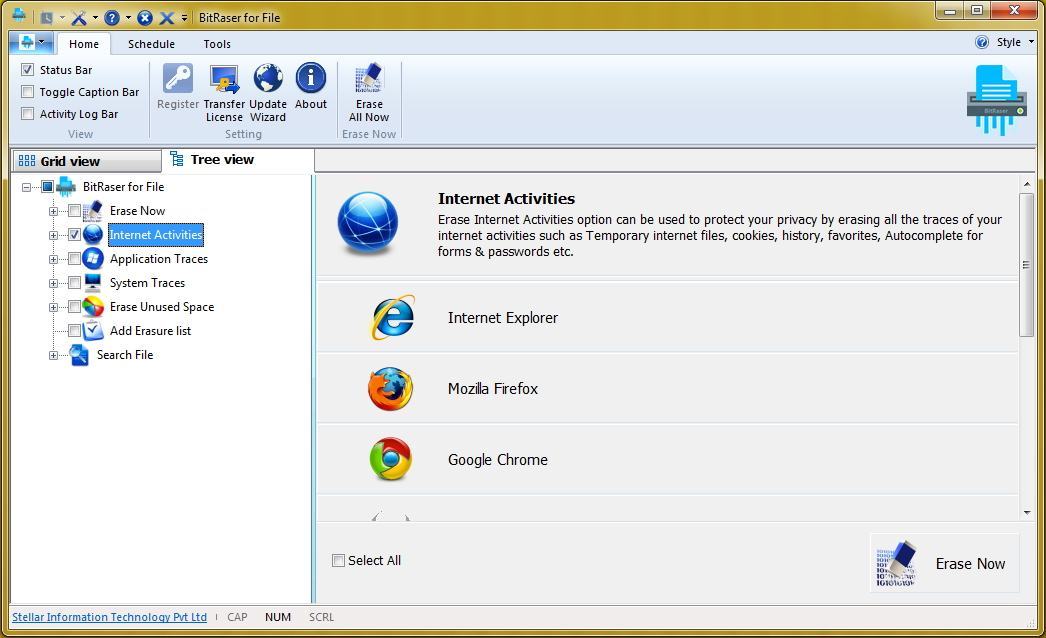
Schritt 3: Wenn Sie die Internetaktivitäten Option wählen, wird eine Liste aller auf Ihrem System installierten Webbrowser angezeigt. BitRaser unterstützt standardmäßig alle führenden Webbrowser.
Schritt 4: Um den Download-Verlauf eines Browsers zu löschen, wählen Sie einfach den Browser aus und klicken Sie auf die Schaltfläche "Jetzt löschen".
Wenn Sie diese einfachen Schritte befolgen, können Sie den Download-Verlauf Ihres Browsers ohne große Probleme löschen. Sie können aber auch mehrere Durchgänge durchführen, um sicherzustellen, dass Ihre Daten auf jeden Fall gelöscht werden. Im Idealfall löschen Sie den Download-Verlauf, nachdem Sie die gleiche Aktion ein paar Mal durchgeführt haben, ohne dass eine Wiederherstellung möglich ist. Benutzen Sie BitRaser, um den Download-Verlauf zu löschen und machen Sie sich keine Sorgen mehr über eine Verletzung der Privatsphäre.
Tipps für Datenrettung
- Computer-Datenrettung
- Kostenlose Datenrettungssoftware
- Top 5 kostenlose Datenrettungssoftware
- Editor-Dateien wiederherstellen
- Top 5 Open Source Datenrettungsprogramme
- Die beste Video-Wiederherstellung
- Die beste Foto-Wiederherstellung
- Telefon-Datenrettung
- Datenwiederherstellung nach einem Factory Reset auf Android
- Dateien von Android Speicherkarte wiederherstellen
- Dateien auf Nokia-Handys wiederherstellen
- Dateien auf einem LG Mobiltelefon wiederherstellen
- Dateien von einem Smartphone wiederherstellen
- Top 8 der kostenlosen Android Wiederherstellungssoftwares
- Mehr
- Recover My Files mit Lizenzschlüssel cracken
- iMovie-Dateien mit iMovie Recovery wiederherstellen
- Bewertung von Disk Drill
- Alles über Stellar Data Recovery Aktivierungsschlüssel
- Easy Recovery Essentials Free für Windows
- Hetman Partition Recovery
- Testbericht für DiskDigger Pro
- Bewertung von Recuva Free Data Recovery



Classen Becker
chief Editor